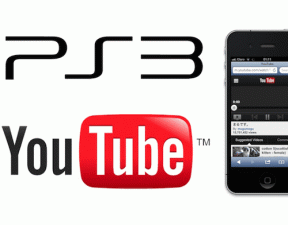كيفية تمكين الوضع الداكن في Google Chrome لنظام iOS (ونصائح أخرى)
منوعات / / November 29, 2021
كان Google Chrome لنظام التشغيل iOS هو المتصفح الرئيسي الوحيد الذي يفتقر إلى الوضع المظلم. في الآونة الأخيرة ، حصل Safari على إصدار تحديث iOS 13. في أثناء، كان لدى Firefox الوظائف المضمنة قليلا. حتى Microsoft Edge تميزت بموضوع أغمق منذ تقديمه على iPhone و iPad. ولكن إذا وقفت إلى جانب Chrome بحزم ، فيمكنك أخيرًا البدء في استخدامه في الوضع المظلم أيضًا.

قامت Google الآن بدمج Chrome مع وظيفة الوضع المظلم الموجودة في iOS 13 نفسه. هذا يعني أنه كلما استخدمت جهاز iPhone أو iPad في الوضع المظلم ، سيبدأ Chrome في عرض واجهة المستخدم الخاصة به في الوضع المظلم أيضًا. يتماشى ذلك مع Chrome على سطح المكتب ، حيث يكون يعكس وضع اللون في Windows و macOS.
ملحوظة: يجب أن يكون لديك إصدار Chrome 78 أو أعلى مثبتًا لتمكين الوضع المظلم. قبل المتابعة ، قم بتحديث المتصفح عبر متجر التطبيقات.
أيضا على توجيه التكنولوجيا
تفعيل الوضع الداكن
لتمكين الوضع المظلم في Google Chrome ، يجب عليك تشغيل وظيفة الوضع المظلم في iOS 13. هذا يعني أنه لا يوجد مفتاح مضمن داخل المتصفح نفسه لتنشيط الوضع. إذا لم تكن معتادًا على كيف يعمل الوضع المظلم في iOS 13، فإليك أسرع طريقة لتشغيله.
ابدأ بإظهار مركز التحكم على جهاز iPhone أو iPad (اسحب لأسفل من الزاوية العلوية اليمنى للشاشة). اتبع عن طريق الضغط لفترة طويلة على شريط السطوع. بمجرد تكبير الشاشة على شريط السطوع ، انقر فوق الرمز المسمى الوضع الداكن. يجب أن ينشط الوضع المظلم.

ملحوظة: إذا لم يكن لديك iOS 13 مثبتًا على جهاز iPhone أو iPad ، فلن ترى هذا الخيار.
قم بتشغيل Chrome ، وسترى أنه يتم عرضه في الوضع المظلم أيضًا. يتم تنفيذ الوظيفة بذكاء - الموضوع بأكمله ، بما في ذلك الإشارات المرجعية وقائمة القراءة ، يتم عرض علامات التبويب الأخيرة وبطاقات المحفوظات ، بالإضافة إلى لوحة الإعدادات بالمستعرض بالكامل باللون الغامق الوضع.
ومع ذلك ، لن يجبر المتصفح مواقع الويب على الظهور في الوضع المظلم. ستظل تصادف المواقع التي تتميز بالدعم الأصلي للوضع المظلم وسيتم عرضها وفقًا لوضع الألوان في المتصفح. لكن هذا نادر.

لكن أكبر مشكلة مع الوضع المظلم في Chrome هي أن وحدات البكسل ليست سوداء بالكامل. لذلك إذا كنت تستخدم iPhone مع شاشة OLED ، فلن ترى تحسنًا كبيرًا في عمر البطارية. ال تعمل لوحات OLED على إيقاف تشغيل الطاقة عن وحدات البكسل لتوليد ألوان سوداء عميقة. يساعد ذلك في الحفاظ على الطاقة. ولكن مع وضع Chrome المظلم ، فهذا ليس هو الحال.
لإيقاف الوضع المظلم، اضغط لفترة طويلة على شريط السطوع داخل مركز التحكم ، ثم اضغط على الأيقونة الموجودة بجانب الوضع الداكن.
نصيحة: يمكنك أيضًا إرشاد Siri لتمكين وتعطيل الوضع المظلم.
أيضا على توجيه التكنولوجيا
نصائح أخرى لمتصفح Chrome لنظام iOS
بالإضافة إلى دعم الوضع المظلم ، عملت Google على عدد قليل من التطبيقات الإضافية منذ آخر مرة قمنا فيها بتجميع ملف قائمة النصائح والحيل لمتصفح Chrome. دعونا نتحقق من بعضها أدناه.
أضف محركات البحث
لم يتميز Chrome بالقدرة على إضافة محركات بحث - بصرف النظر عن القدرة على التبديل إلى Yahoo و Bing. لكن يمكنك الآن جعل أي محرك بحث آخر هو الافتراضي، على الرغم من أن العملية محيرة بعض الشيء.
ابدأ بكتابة استعلام في محرك البحث الذي تريد استخدامه. بمجرد إنشاء النتائج ، توجه إلى إعدادات Chrome> محركات البحث. سترى بعد ذلك محرك البحث مدرجًا أسفل "تمت زيارته مؤخرًا".

نسخ الصور إلى الحافظة
عندما تصادف صورة في Chrome تعجبك ، فلن تضطر إلى تقييد نفسك لحفظها في تطبيق الصور. بدلا من ذلك ، يمكنك الآن نسخ الصور مباشرة إلى الحافظة.
للقيام بذلك ، قم بالضغط مع الاستمرار على صورة ، ثم انقر فوق نسخ الصورة. بعد ذلك يمكنك لصق الصورة في أي مكان تريده ، مثل تطبيق الملفات.

البحث بالصور
يتيح لك Chrome أيضًا البحث بالصور مباشرة. إذا كان لديك صورة تم نسخها إلى حافظة جهاز iPhone أو iPad (إما عبر Chrome نفسه أو من تطبيق آخر) ، فانقر على المربع متعدد الاستخدامات ، وسترى خيار "الصورة التي نسختها". فقط اضغط عليها ، وأنت على ما يرام.

إدارة اللغات
يقدم Chrome أحد أفضل الطرق لترجمة اللغات في iOS. وبفضل صفحة إعدادات اللغات التي تم تجديدها ، أصبحت إدارة كيفية تصرف المتصفح كلما صادفت لغات مختلفة أسهل كثيرًا.
توجه إلى إعدادات Chrome> اللغات ، ويمكنك بسهولة إضافة وإدارة الإجراءات الافتراضية للغات المدعومة.

محو بيانات التصفح
بينما يتميز Chrome لنظام iOS بالقدرة على امسح محفوظات الاستعراض طوال هذا الوقت ، لم يسمح لك بتحديد وقت. لذلك عليك حذف كل شيء ، حتى إذا كنت ترغب فقط في مسح نشاطك خلال الساعة الماضية أو نحو ذلك.
لقد تغير ذلك الآن. توجه إلى إعدادات Chrome> الخصوصية> محو بيانات التصفح> النطاق الزمني لتعديل المدة الزمنية قبل مسح بيانات التصفح.

بدلا من ذلك ، يمكنك استخدام وضع التصفح المتخفي أو أ متصفح موجه نحو الخصوصية وننسى الاضطرار إلى مسح بيانات التصفح الخاصة بك طوال الوقت.
أيضا على توجيه التكنولوجيا
فارس الظلام
ربما يكون Google Chrome هو أفضل متصفح متعدد الأنظمة الأساسية على نظام iOS ، على الرغم من أن Firefox يأتي في المرتبة الثانية. إذا أدى عدم وجود الوضع المظلم إلى إبعادك عن المتصفح ، فقد حان وقت العودة.
إليك مقطع فيديو تعليمي حول كيفية تمكين الوضع الداكن في Chrome من موقعنا قناة دليل التكنولوجيا (الإنجليزية) على موقع يوتيوب:
ولكن في حين أن الوضع المظلم في Chrome يبدو رائعًا ، ألا يكون خيار تنشيط الوضع المظلم المدمج في المتصفح نفسه أكثر فائدة؟ لا تسقط في تعليق وأخبرنا.
القادم: يتميز Google Chrome بالكثير من إيماءات اللمس الأنيقة على iPhone. إليك 10 من أفضل الإيماءات التي يمكنك تجربتها على جهاز iPhone أو iPad.